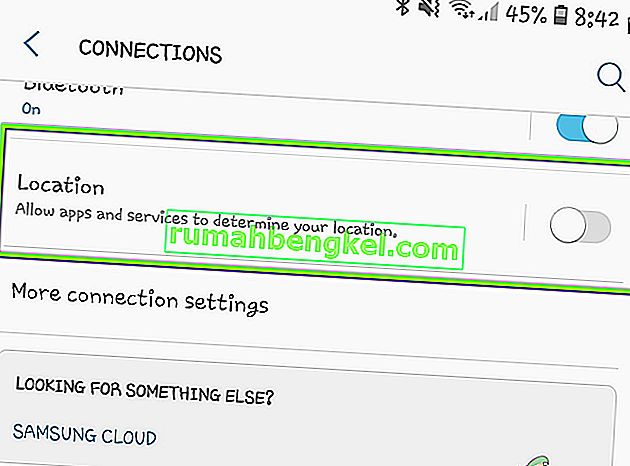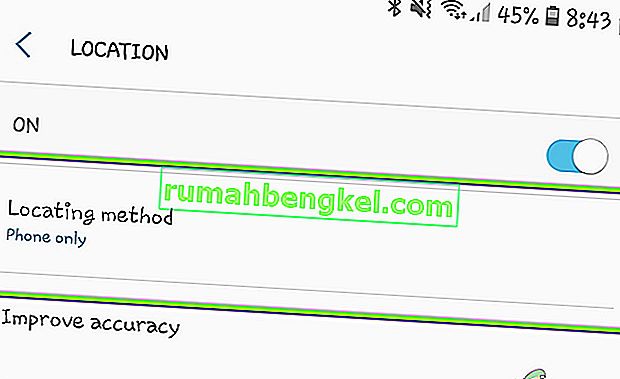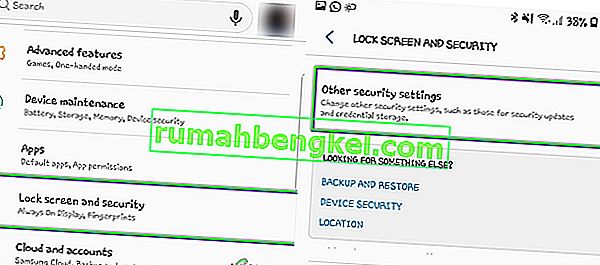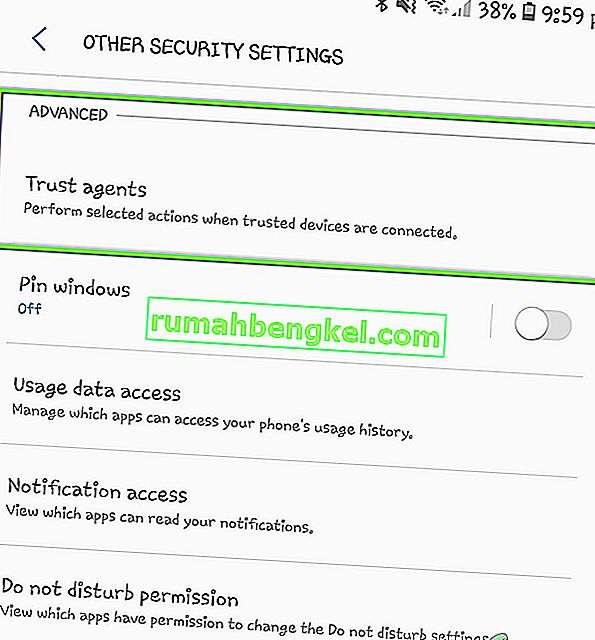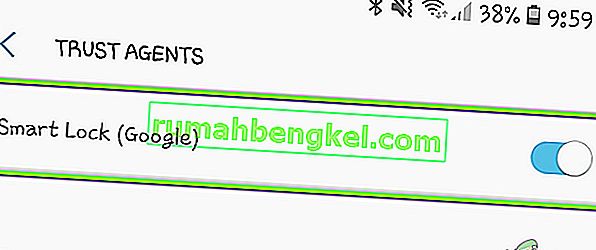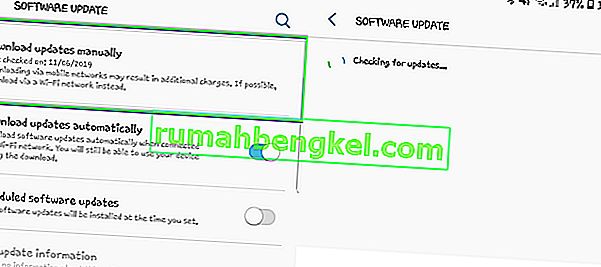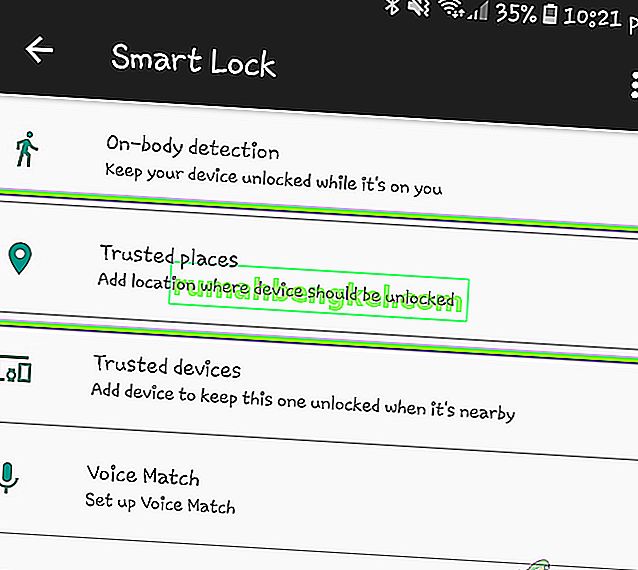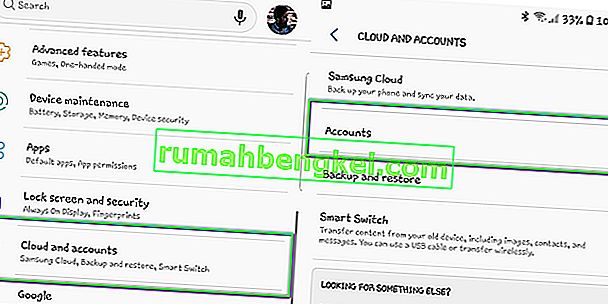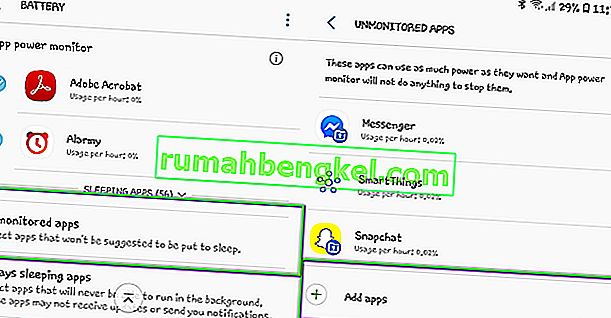Google Smart Lock (також відомий як Android Smart Lock) був представлений в операційній системі Android 5.0 Lollipop, і він вирішує проблему, що користувачі повинні постійно розблоковувати свої телефони. Smart Lock дозволяє налаштовувати сценарії та ситуації, коли ваш телефон автоматично розблокується протягом тривалого періоду часу. Думай про це так; поки ви будете вдома, ваш пристрій залишатиметься розблокованим, але поки ви будете на роботі, вам доведеться розблокувати сам.

Незважаючи на свою корисність і на те, що Google фокусує увагу, ми натрапили на кілька сценаріїв, коли розумний замок не працював. Нижче наведені варіанти проблеми, які можуть виникнути у вашому Google Smart Lock:
- Розумний замок може не розблокувати пристрій, навіть якщо ви знаходитесь у надійному місці (наприклад, у вашому домі).
- Він не розблокується, навіть якщо до вашого телефону підключений надійний пристрій .
- Смарт блокування настройки абсолютно порожній, без опцій взагалі.
- Ви не можете використовувати інші функції інтелектуального блокування для розблокування, включаючи розпізнавання обличчя тощо.
На додаток до вищезазначених причин, було також кілька інших варіацій, які тут не перераховані. Ви можете слідувати переліченим нижче рішенням, оскільки вони допоможуть усім варіантам Smart Lock, які не працюють на вашому пристрої Android.
Що призводить до того, що Google Smart Lock не працює?
Ми отримали безліч повідомлень користувачів про те, що функція не працює. Ми зібрали всі можливі причини того, чому ця проблема виникає, і після експериментів на власних пристроях ми зібрали всі потенційні причини. Деякі причини того, чому Smart Lock не працює на вашому пристрої, є, але не обмежуючись:
- Компас не відкалібрований: Як ви всі знаєте, Android використовує вбудований компас для вибору та отримання місця. Якщо ваш компас не відкалібрований або проблема з його обладнанням, Android не зможе визначити, чи знаходиться він у надійному місці.
- Точність розташування. Якщо точність вашого місцезнаходження встановлена низькою, можуть траплятися випадки, коли Google не може визначити ваше точне місцезнаходження і не розблоковує ваш пристрій, як очікувалося. Визначення точності розташування як високої вирішує проблему.
- Помилка в Android 8: Ще однією проблемою, з якою стикалися кілька користувачів, був "порожній" екран Smart Lock при відкритті. Це була відома помилка у версії Android 8.0, і її легко вирішити, якщо версію оновити до останньої версії.
- Місце розташування встановлено неправильно: Якщо ваше місце розташування встановлено неправильно (наприклад, місце розташування встановлено на головній дорозі замість вашого будинку), розумний замок не розблокується сам.
- Пов’язана робоча електронна адреса: коли ви зареєструєтесь у своєму пристрої зі своєю робочою електронною поштою, ваша робоча політика замінить усі налаштування блокування на вашому пристрої, що включає Smart Lock. У цьому випадку вам доведеться видалити робочу електронну адресу та увійти, використовуючи звичайну електронну адресу Google.
- Кілька пристроїв, які використовують обліковий запис Google: якщо у вас кілька пристроїв, що використовують один обліковий запис Google, можуть траплятися випадки, коли Google заплутується і не розблоковує жоден пристрій належним чином.
- Служби Play оптимізовані за допомогою акумулятора: Модулями, відповідальними за управління смарт-блокуванням Google, є сервіси Play, присутні в Android. Нещодавно Google додав функцію, при якій додатки отримують "оптимізовану батарею", яка "переносить" програми, коли вони не використовуються. Ми натрапили на випадки, коли Служби Play були оптимізовані і, отже, не працювали, коли користувач хотів використовувати Smart Lock.
- Сторонні програми: Є також кілька випадків, коли сторонні програми конфліктують із Smart Lock і спричиняють його непрацювання. Тут вам потрібно завантажити комп’ютер у безпечному режимі, а потім діагностувати, який із них викликав проблему.
- Поганий розділ кешу: Також можуть бути випадки, коли розділ кешу у вашому телефоні пошкоджується або накопичується через погані дані. Ми можемо спробувати витерти його в безпечному режимі і перевірити, чи це робить трюк.
Перш ніж перейти до вирішення, переконайтеся, що у вас є повний доступ до вашого пристрою Android (включаючи електронну пошту та пароль Google). Збережіть свою роботу, перш ніж продовжувати.
Рішення 1: Увімкнення високої точності розташування
Перш ніж розпочати інші технічні рішення, спершу ми почнемо з основних методів усунення несправностей. Перший - це забезпечення високої точності розташування на вашому смартфоні. Нижче наведено кілька різних варіантів точності розташування:
- Тільки телефон: Використання GPS
- Економія заряду : Wi-Fi та мобільні мережі
- Висока точність : Wi-Fi, мобільні мережі та GPS
Як бачите, висока точність - це найточніша утиліта розташування, яка дозволяє користувачам використовувати точно визначене місце розташування. Якщо у вас немає високої точності, Android, можливо, не зможе визначити, чи перебуваєте ви в правильному місці, а отже, не розблокує ваш пристрій. У цьому рішенні ми перейдемо до ваших налаштувань і ввімкнемо високу точність розташування.
- Відкрийте на пристрої Налаштування , а потім перейдіть до Connections .
- Тепер прокрутіть вниз і натисніть на Розташування .
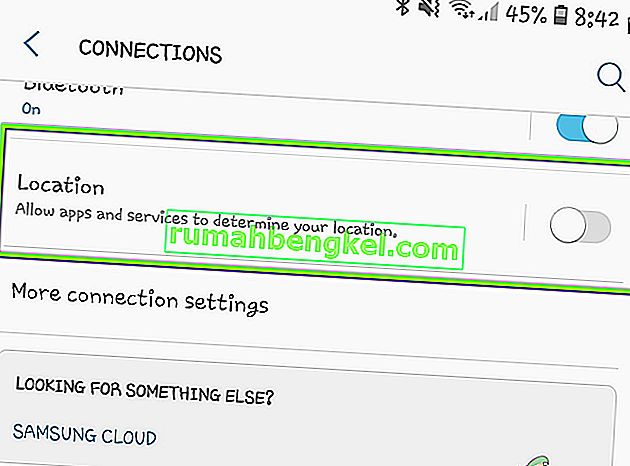
- Тут у вас повинен бути варіант методу пошуку . Клацніть один раз.
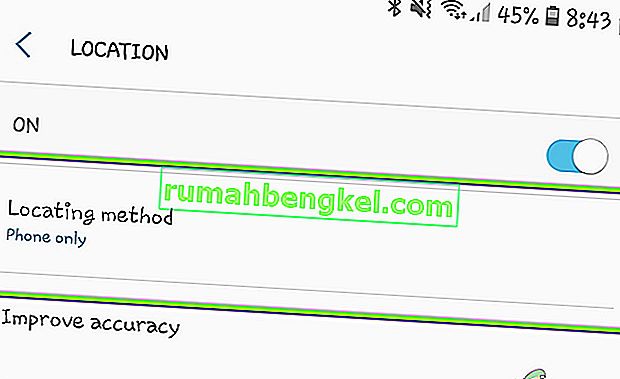
- Тут будуть доступні всі параметри розташування. Переконайтеся, що вибрали Високу точність .

- Збережіть зміни та вийдіть. Перезапустіть пристрій і перевірте, чи працює Smart Lock належним чином.
Примітка. Для оптимального функціонування смарт-блокування переконайтеся, що ваше місцезнаходження завжди ввімкнено . Це може не спрацювати, якщо ви вимикаєте його або вмикаєте лише зрідка.
Рішення 2: Калібрувальний компас
Інша справа, яку слід спробувати, якщо ви не можете використовувати Smart Lock у своєму збереженому місці, - це калібрування компаса на вашому пристрої. Усі мобільні пристрої використовують утиліту компаса, щоб допомогти телефону вирішити, куди він спрямований і де він знаходиться. Чим більш відкалібрований ваш компас, тим більшої точності ви досягнете на Картах. Чим більше точності ви досягнете на Картах, тим більше шансів, що у вас не виникне проблем із Smart Lock.

Оскільки Android не має програми або опції для калібрування компаса, вам доведеться робити це вручну. Тут ви відкрили програму Карти Google на своєму пристрої, а потім створили 8 обертів, як це зроблено у зображенні вище. Переконайтеся, що ви повторювали дії кілька разів, перш ніж повторно спробувати використовувати Smart Lock.
Рішення 3: Повторне включення Smart Lock від надійних агентів
Багато користувачів повідомляли (особливо користувачі Android 8.0), що вони не бачили опцій Smart Lock на своїх пристроях Android. Це була дуже поширена проблема, яка виникла наприкінці 2017 року і присутня на пристроях Android до сьогодні. Пояснення такої поведінки полягає в тому, що в модулях немає нічого поганого; існує лише помилка, яку легко вирішити, скинувши довірені агенти з вашого пристрою.
Довірений агент - це служба, яка повідомляє систему про те, чи можна довіряти середовищу, в якому зараз знаходиться пристрій, чи ні. Параметр "довірений" відомий лише агенту, і він визначає його за допомогою власних перевірок. Тут ми скинемо розумний замок від перевірених агентів і подивимося, чи це робить для нас фокус.
- Відкрийте Налаштування та перейдіть до Блокування екрана та безпеки> Інші налаштування безпеки .
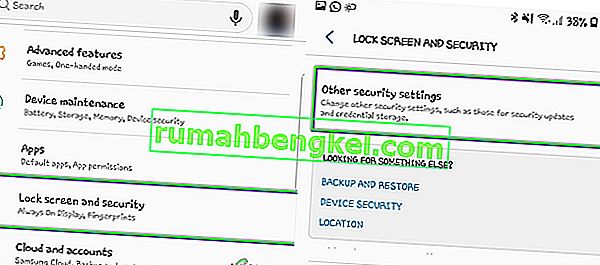
- Тепер прокрутіть вниз, поки не знайдете запис Довірчих агентів . Клацніть на ньому.
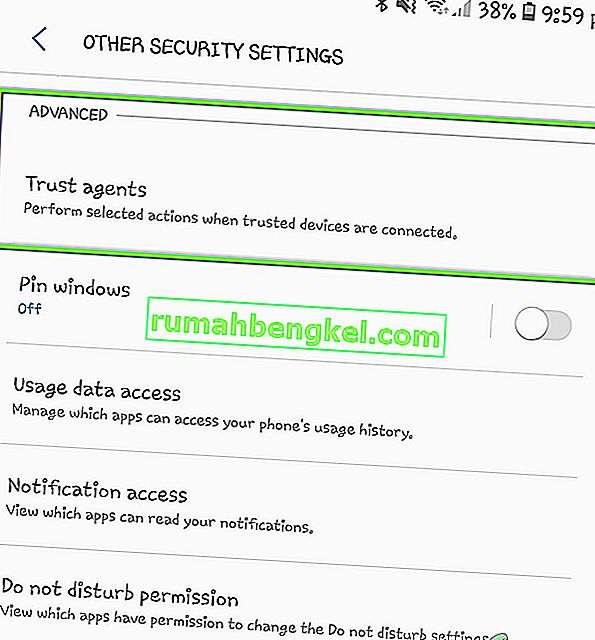
- Тут ви побачите Smart Lock (Google), і це, швидше за все, буде перевірено .
- Зніміть прапорець і перезапустіть пристрій повністю. Після перезапуску поверніться до цих налаштувань і перевірте опцію ще раз.
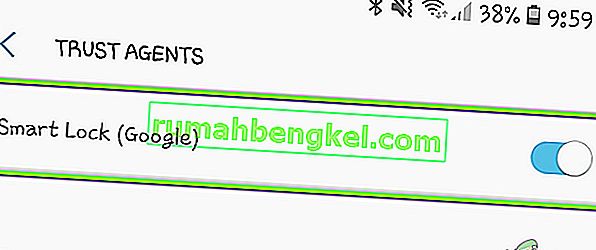
- Тепер ви можете спробувати налаштувати інтелектуальний замок ще раз і перевірити, чи це вирішило проблему.
Примітка: Продемонстровані тут кроки стосуються пристроїв Samsung. Якщо у вас є інший пристрій, ви можете змінити кроки.
Рішення 4: Оновлення Android до останньої версії
Інженери Google помітили, що саме ця проблема Smart Lock не працює належним чином у смартфонах. Вони випустили оновлення, яке конкретно націлено на цю ситуацію. Оновлення Google містять не лише виправлення; вони також містять нові функції та вдосконалення існуючих архітектур. Тут, у цьому рішенні, ми перейдемо до ваших налаштувань і перевіримо, чи очікують оновлення.
- Клацніть на програму Налаштування та перейдіть до Оновлення програмного забезпечення .
- Навіть якщо ви встановили автоматичну перевірку Завантажити оновлення , вам потрібно натиснути Завантажити оновлення вручну .
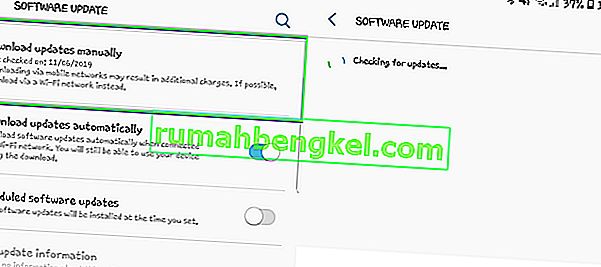
- Тепер система Android автоматично почне пошук, якщо є доступні оновлення. Якщо такі є, вам буде запропоновано завантажити та встановити їх відповідно.
- Встановіть оновлення, а потім перевірте, чи працює Smart Lock належним чином.
Рішення 5: Використання координат для надійних місць
Ще одне обхідне рішення для роботи Smart Switch - це використання координат замість розташування, як це робиться зазвичай. Це не доступна опція у вашій системі Android; товариш по службі виявив, що якщо ви вимкнете GPS у своїх налаштуваннях, а потім перейдете до надійних місць, щоб додати місце, система Android запитає про дозвіл. Коли ви надасте його, місцезнаходження буде використовуватися у формі координат. Ви можете встановити місце розташування звідти, а потім перевірити, працює Smart Switch чи ні.
- Перейдіть до налаштувань розташування, як це було зроблено в Рішенні 1. Встановіть місце розташування на Заощадження акумулятора .
- Тепер перейдіть до екрана блокування та безпеки> Smart Lock . Тепер натисніть Довірені місця .
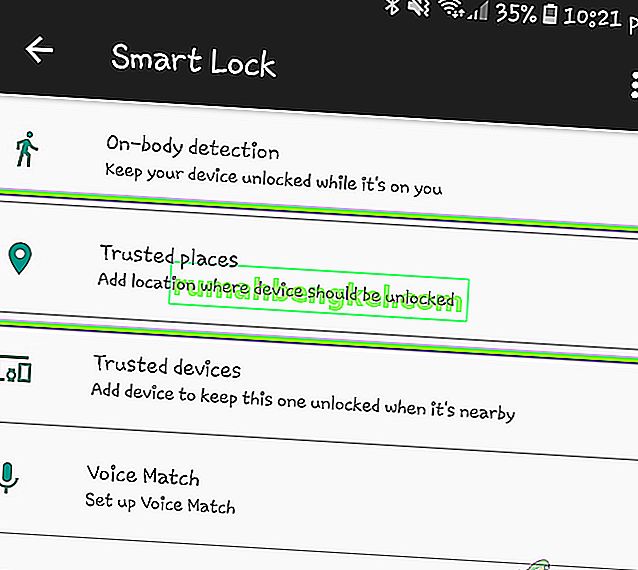
- Тут вас можуть попросити дозволу на GPS. Якщо буде запропоновано, натисніть Так .
- Тепер виберіть своє місцезнаходження за допомогою наданого шпильки. Зверніть увагу, що замість повних адрес, вам буде запропоновано координати при виборі місця. Збережіть місце і вийдіть. Тепер перевірте, чи працює Smart Lock належним чином.
Рішення 6: Перевірка, чи використовується акаунт Google у більшості пристроїв
Якщо всі перераховані вище методи не вдаються, і ви все ще не можете використовувати Google Smart Lock, слід перевірити, чи використовується ваш обліковий запис Google на кількох пристроях. Це не повинно впливати на роботу Smart Lock, але, схоже, це робить. У цьому рішенні ми перейдемо до налаштувань вашого облікового запису Google на веб-сайті, а потім перевіримо, чи є інші пристрої, які синхронізуються з вашим обліковим записом Google. Тут ви повинні переконатися, що лише один пристрій (той, який ви використовуєте) повністю синхронізований з Google, і видалити всі інші пристрої.
- Перейдіть до Google і натисніть на зображення профілю, яке знаходиться у верхній правій частині екрана. Клацнувши, виберіть опцію облікового запису Google .

- Зайшовши в налаштування облікового запису, перейдіть до розділу Безпека, а потім перегляньте розділ Ваші пристрої . Тут будуть перелічені всі пристрої, пов’язані з вашим обліковим записом Google.

- Пропустіть комп’ютери, хромовані книги тощо. Перевіряйте лише наявність смартфонів. Якщо на ваш обліковий запис Google зареєстровано більше одного смартфона, спробуйте вийти з нього.
- Після того, як ви повністю впевнені, що лише один смартфон зареєстрований у вашому обліковому записі, спробуйте скористатися Smart Lock і перевірте, чи проблема вирішена.
Рішення 7: Видалення робочої електронної пошти
Ще одним поширеним винуватцем того, що Smart Lock не працює, є реєстрація пристрою на робочій електронній пошті. Коли ви реєструєтесь із робочою електронною поштою, усі налаштування екрана блокування, які ви встановлюєте вручну, замінюються вашою робочою політикою. Політика роботи однакова для всіх користувачів, що мають зареєстрований смартфон із робочою електронною адресою.
Тут ми порадимо вам перевірити, чи використовується у вашому смартфоні робоча електронна адреса. Якщо ви це зробите, спробуйте видалити його, а потім перевірити, чи працює ваш смартфон належним чином. Нижче наведено спосіб, як перевірити, яка електронна пошта зареєстрована на вашому смартфоні.
- Відкрити ваш телефон Налаштування , а потім натисніть на хмарі і рахунках .
- Тепер виберіть Облікові записи . Тут будуть перераховані всі облікові записи, які використовуються у вашому смартфоні.
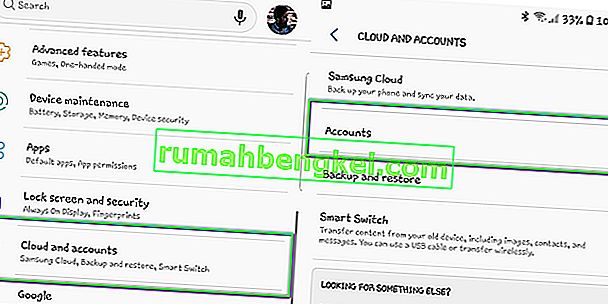
- Перевірте обліковий запис Google і перевірте, на який із них він зареєстрований. Якщо це ваша робоча електронна адреса, переконайтеся, що ви її повністю видалили, а потім спробуйте скористатися Smart Switch.
Рішення 8: Встановлення декількох розташувань
Якщо ви все ще не можете використовувати Smart Switch за необхідністю, і ваш телефон все ще не розблокується, коли дістаєтеся додому чи якогось безпечного місця, ви можете скористатися «обхідним шляхом», коли ви встановлюєте кілька тегів місцеположення в одному місці. Наприклад, якщо ви перебуваєте у своєму будинку, ви можете встановити мітки розташування на різних кінцях (один біля під'їзду, один на задньому дворі тощо). Це видалить проблему з вашим смартфоном, не виявляючи точного місця, де його слід розблокувати.

Однак зауважте, що це лише трохи забезпечить безпеку. Ви можете переконатися, що ви виправите це, не виводячи коло (місця) занадто за межі вашого довіреного місця. Після того, як ви встановили кілька контактів, перезапустіть пристрій, переконайтеся, що у вас хороше підключення до Інтернету, і перевірте, працює смарт-комутатор чи ні.
Рішення 9: Перевірка служб Play
Основною службою, відповідальною за управління Smart Switch на вашому пристрої Android, є Служба Google Play . Зазвичай з цими службами нічого не йде, але є випадки, коли ваш смартфон може помістити послугу в список «Оптимізація батареї». Коли служба є в цьому списку, вона працює не повністю, оскільки Android продовжує переводити її в режим сну. У цьому рішенні ми перейдемо до налаштувань оптимізації акумулятора та переконаємось, що цієї служби немає.
- Відкрийте " Налаштування" на своєму смартфоні та перейдіть до пункту " Технічне обслуговування пристрою" (або будь-який інший варіант, що веде до опцій заряду акумулятора на вашому конкретному смартфоні).
- Тепер натисніть на Акумулятор . Тут, як правило, є список програм, які ви можете обмежити для економії енергії. Прокрутіть униз, поки не знайдете Неспостережувані програми .
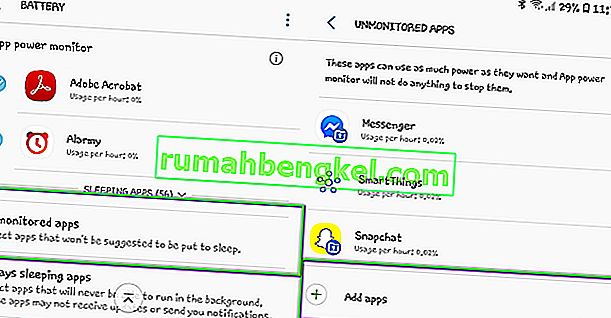
- Потрапивши в неспостережувані програми, натисніть Додати програми зараз, додайте сервіс Google Play і збережіть зміни.
- Тепер перевірте, чи функціонал голосу працює належним чином.
Рішення 10: Перевірка в безпечному режимі
Якщо всі вищезазначені методи не спрацюють, є ймовірність, що у вас є проблемне додаток, яке не дозволяє Smart Lock працювати належним чином. Є кілька сторонніх програм, які демонструють таку поведінку та, як відомо, є проблематичними. Замість того, щоб вимикати кожну програму по одному, ви можете спробувати завантажити смартфон у безпечному режимі та перевірити, працює смарт-замок чи ні. Якщо це сталося, це означає, що проблема викликала програму.
Кожен смартфон має свій спосіб завантаження в безпечному режимі. Вам потрібно перейти на веб-сайт виробника, а потім слідувати інструкціям там. Після завантаження в безпечному режимі ви можете перевірити смарт-блокування, працює він чи ні. Переконайтеся, що GPS увімкнено вручну, оскільки в декількох випадках він вимикається в безпечному режимі. Якщо це працює, завантажтесь назад у звичайному режимі та починайте відключати кожну програму по одному, поки не знайдете винуватця.